Hai catturato un divertente video di famiglia in formato MPG sulla tua fotocamera. Hai intenzione di condividerlo con i tuoi parenti e amici che utilizzano principalmente dispositivi Apple, come iPhone e iPad. Tuttavia, c’è un problema: questi dispositivi Apple preferiscono i video nel formato M4V per la migliore esperienza di riproduzione.
Come puoi convertire MPG in M4V formato per garantire che tutti possano goderselo senza problemi sui propri dispositivi Apple? Questo articolo ti aiuterà in questo. Presenterà due diversi metodi per portare a termine il tuo compito. Senza ulteriori indugi, controlla le seguenti parti.
Parte 1. Converti MPG in M4V su Mac
Stai cercando un modo semplice per convertire i tuoi file video MPG nel formato M4V sul tuo computer Mac? AVAide Video Converter è lo strumento perfetto per il lavoro! È progettato per essere facile da usare, rendendo il processo di conversione un gioco da ragazzi, anche se non sei esperto di tecnologia. Ti consente di convertire video MPG nel formato M4V per riprodurli sui tuoi dispositivi Apple come iPhone, iPad o persino Apple TV.
Oltre a ciò, puoi modificare le impostazioni video e audio in base alle tue esigenze. Pertanto, puoi ottenere l'output di alta qualità che meriti di avere. La parte impressionante è che offre funzionalità di editing per perfezionare l'aspetto del tuo video. In effetti, AVAide Video Converter può fare un sacco di magie con il tuo video prima di convertirlo.
- Può cambiare i tuoi video da un formato all'altro.
- Consente agli utenti di convertire più video contemporaneamente.
- Consente agli utenti di modificare le impostazioni video, come risoluzione, bitrate, ecc.
- Offre strumenti di modifica come rotazione, ritaglio, effetti, filtri, ecc.
- Fornisce opzioni per migliorare la qualità del video.
Passo 1Scarica e installa AVAide Video Converter sul tuo computer per avere accesso completo.
Passo 2Avvia il programma per iniziare. Dirigiti al Convertitore scheda. Quindi, fare clic su (+) per caricare il file video MPG.
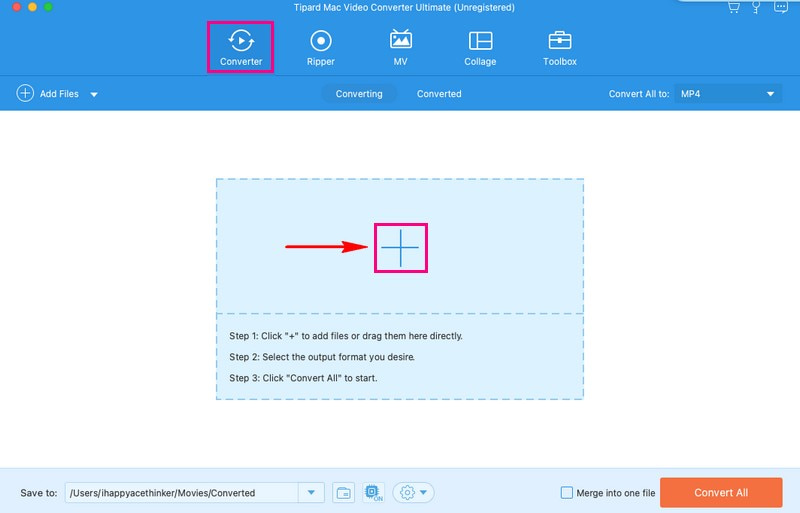
Passaggio 3Colpire il Profilo menu a tendina per accedere ai formati video. Nella scheda Video, cerca o cerca M4V formato. Una volta trovato, selezionalo.
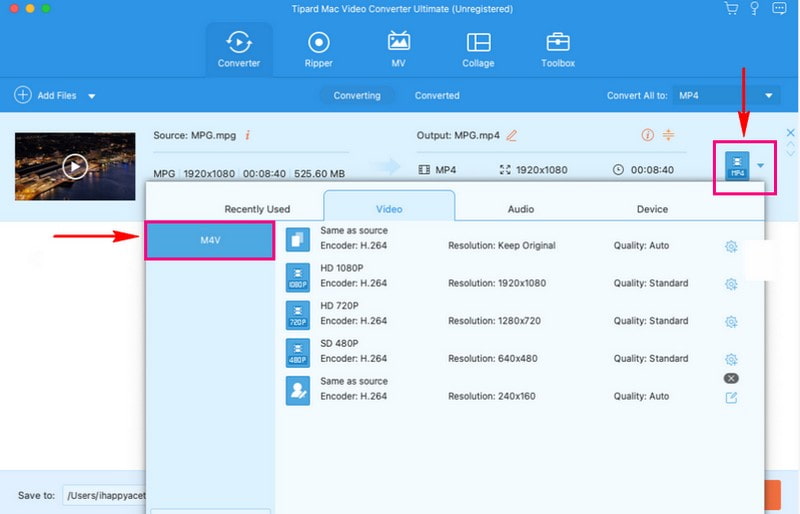
Passaggio 4È possibile personalizzare le impostazioni video e audio in base alle proprie esigenze. Per fare ciò, premere il Ruota dentata pulsante e sei pronto a modificare le impostazioni presentate sullo schermo.
Sotto video impostazioni, è possibile modificarle Codificatore, Risoluzione, Velocità in bit, e Frequenza dei fotogrammi. Sotto Audio impostazioni, è possibile modificarle Codificatore, Canale, Velocità in bit, e Frequenza di campionamento in base alle tue preferenze. Una volta soddisfatto, fai clic su Creare nuovo pulsante per applicare le modifiche.
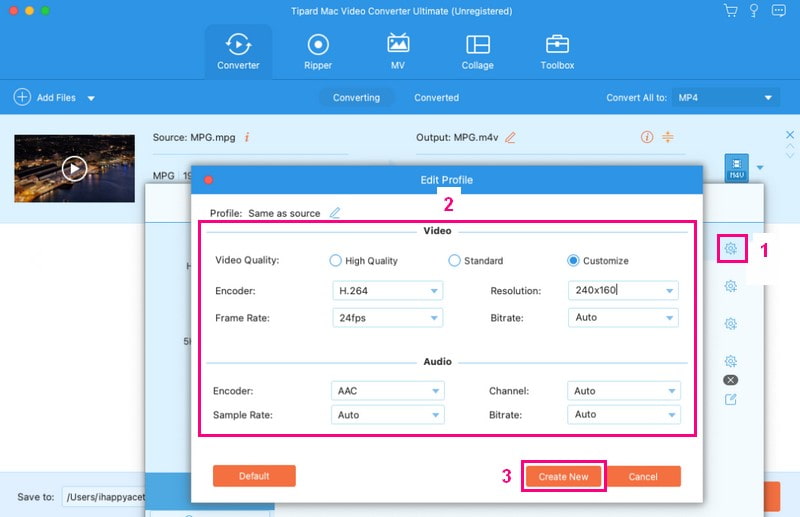
Passaggio 5Se desideri modificare il tuo video, puoi farlo facendo clic su Bacchetta pulsante. Puoi accedere al Ruota e ritaglia, Effetti e filtri, Filigrana, Audio, e Sottotitolo Qui. Inizia a modificare in base alle tue esigenze o gusti. Quindi, seleziona il pulsante OK per applicare le modifiche apportate al tuo video.
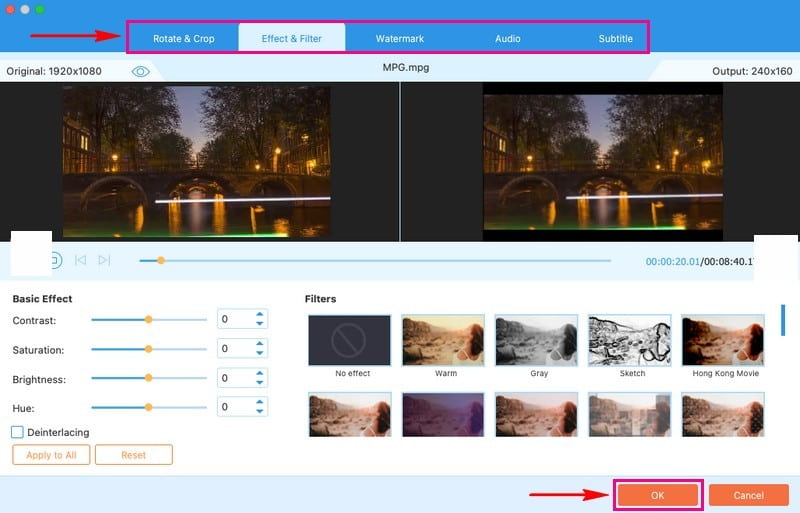
Passaggio 6Una volta sistemato, premi il Converti tutto pulsante per convertire video MPG nel formato M4V. Quindi, il tuo output verrà salvato sul tuo disco locale.
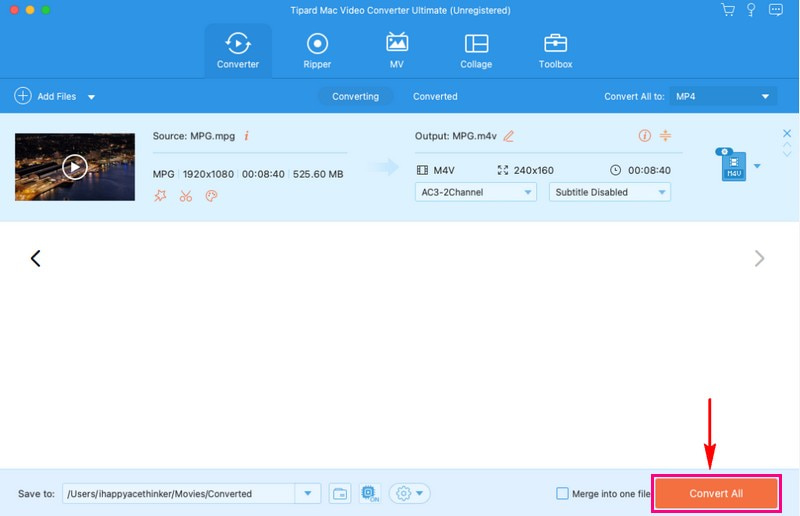
Parte 2. Converti MPG in M4V gratuitamente
Hai bisogno di convertire i tuoi file video MPG nel formato M4V senza installare il programma sul tuo computer? Convertitore video gratuito AVAide online è la soluzione che stavi cercando! È una scelta fantastica per una conversione del formato video rapida e senza problemi.
AVAide Free Video Converter Online può convertire comodamente i tuoi video MPG nel formato M4V. La parte migliore è che puoi farlo direttamente nel tuo browser web senza scaricare o installare. Non è richiesta alcuna registrazione e nessuna pubblicità ti interrompe durante la conversione dei file. Non viene aggiunta alcuna filigrana o limite ai file ed è possibile convertire più file contemporaneamente. In effetti, AVAide Free Video Converter Online è uno dei principali convertitori a cui puoi accedere online.
Ecco come convertire gratuitamente MPG in M4V utilizzando AVAide Free Video Converter Online:
Passo 1Vai al sito web ufficiale di AVAide Free Video Converter Online per l'accesso completo.
Passo 2premi il Aggiungi i tuoi file pulsante sull'interfaccia principale per caricare il video MPG che desideri convertire.
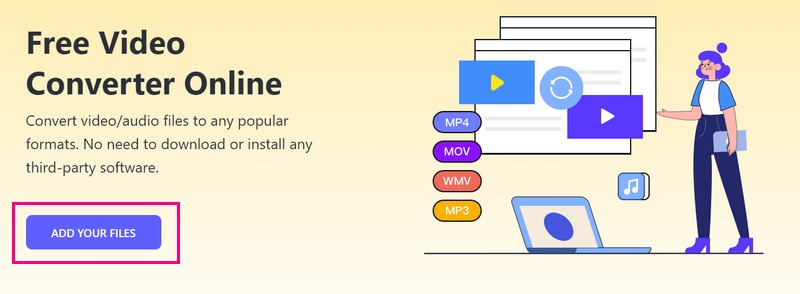
Passaggio 3Seleziona M4V dall'elenco dei formati nella parte inferiore della finestra appena aperta.
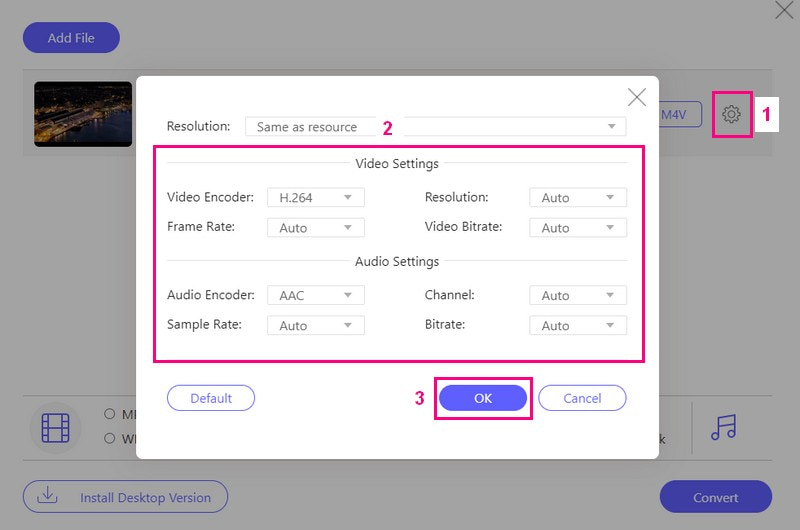
Passaggio 4Se desideri personalizzare le impostazioni di output del tuo video, premi il pulsante Ruota dentata pulsante per farlo.
Sotto video impostazioni, è possibile modificare le Codificatore video, Risoluzione, Bitrate video, e Frequenza dei fotogrammi. Sotto Audio impostazioni, è possibile modificare le Codificatore audio, Canale, Velocità in bit, e Frequenza di campionamento in base alle tue esigenze. Una volta sistemato, premere il pulsante ok pulsante per salvare le modifiche.
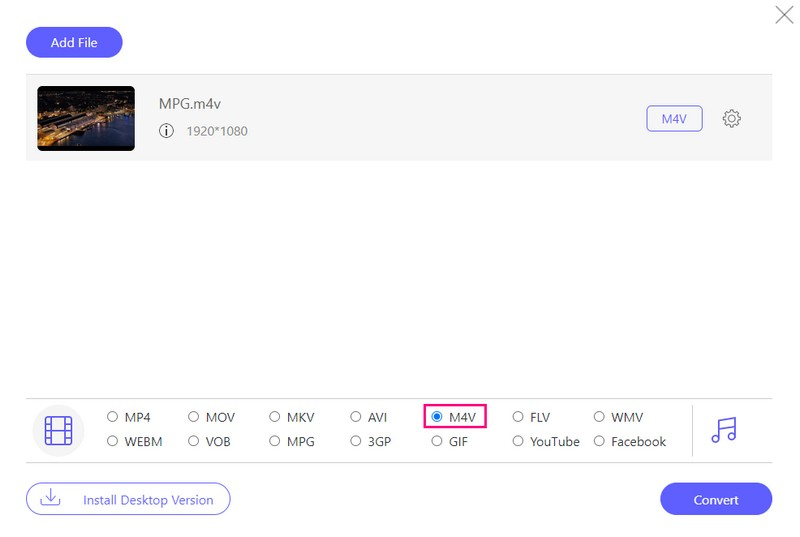
Passaggio 5Una volta soddisfatto delle impostazioni di output, puoi premere il pulsante Convertire pulsante. Inizierà la conversione da MPG a M4V. Successivamente, l'output verrà salvato nella cartella locale.
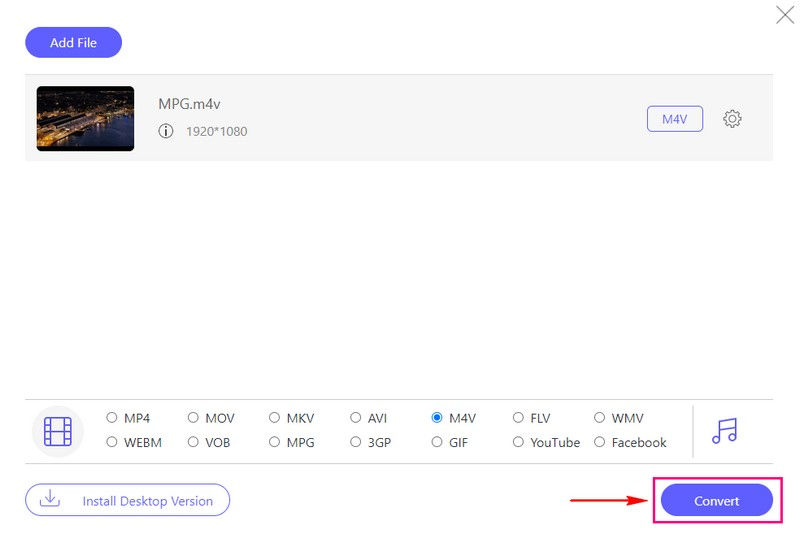
Parte 3. Differenze tra MPG e M4V
Esploriamo le differenze chiave tra i formati di file video MPG e M4V:
Estensione del file
• MPG
L'estensione del file MPG è .mpg o .mpeg.
• M4V
L'estensione del file per M4V è .m4v.
Compatibilità
• MPG
È ampiamente compatibile con vari lettori multimediali e dispositivi, inclusi Windows e Mac.
• M4V
È strettamente legato ai dispositivi e al software Apple. Sebbene possa essere giocato su sistemi Windows, viene utilizzato principalmente all'interno dell'ecosistema Apple.
Compressione
• MPG
Solitamente utilizza un metodo di compressione video più efficiente noto come MPEG-2, eccellente per risparmiare spazio sul tuo dispositivo.
• M4V
Utilizza la compressione H.264 o AAC, che può fornire una buona qualità video pur mantenendo dimensioni di file inferiori.
Utilizzo
• MPG
Viene comunemente utilizzato per contenuti video come programmi TV, film e video online.
• M4V
È spesso associato all'iTunes Store di Apple e ai dispositivi Apple.
Parte 4. Domande frequenti sulla conversione di MPG in M4V
Posso riprodurre video M4V su dispositivi non Apple?
Puoi guardare video M4V sul tuo computer Windows e telefono Android con lettori multimediali che funzionano con M4V. Ma fai attenzione perché alcuni video M4V potrebbero avere regole che ti impediscono di copiarli o condividerli.
C'è differenza nella qualità del video dopo la conversione?
La qualità del video dipende principalmente dalle scelte che fai durante la modifica. Puoi farlo sembrare migliore o meno bello, a seconda di cosa ti piace. Di solito, i file M4V hanno ancora un bell'aspetto anche se non sono di grandi dimensioni.
Ci sono limitazioni quando si converte MPG in M4V?
Quando converti video MPG in M4V, potresti perdere alcune cose speciali in MPG. M4V è la soluzione migliore per le cose Apple. Inoltre, se il tuo video MPG ha una protezione speciale, potrebbe non funzionare con la conversione.
Quale formato è più comune per i servizi di streaming online e le piattaforme video?
MPG non viene spesso utilizzato per guardare video online, come YouTube o Netflix. Invece, formati come MP4 e M4V sono più comuni per questo genere di cose.
MPG e M4V presentano differenze nella qualità video?
M4V mantiene spesso una qualità video migliore con file di dimensioni inferiori, rendendolo la scelta preferita per la riproduzione video di alta qualità.
Al momento di decidere se convertirsi MPG a M4V, è necessario considerare le tue esigenze specifiche e i dispositivi che intendi utilizzare. Per convertire i tuoi file video in modo semplice ed efficiente, puoi rivolgerti ad AVAide Video Converter. È un programma adatto ai principianti che ti consente di convertire video tra diversi formati con impostazioni personalizzabili in base alle tue preferenze. Se preferisci una soluzione online, AVAide Free Video Converter Online offre la stessa comodità senza installazione di software.
La tua cassetta degli attrezzi video completa che supporta oltre 350 formati per la conversione in qualità senza perdita di dati.



 Download sicuro
Download sicuro


